Như ta được biết hàm SUM và hàm SUBTOTAL đều chung mục đích là tính tổng trong Excel. Và hai hàm này là hai hàm phổ biến được sử dụng thường xuyên nhất, nên việc nhầm lẫn sẽ dẫn đến việc kết quả bị sai phạm. Sau đây Mindovermetal sẽ so sánh hàm SUBTOTAL khác gì hàm SUM? một cách cụ thể nhất. Cùng theo dõi thôi!
Mục lục nội dung
Hàm SUBTOTAL khác gì hàm SUM?
Đầu tiên ta sẽ phân biệt hai hàm này bằng cách so sánh chúng qua những mục dưới đây.
Mục đích sử dụng
Hàm SUM:
- Chỉ tính tổng cố định hay còn được hiểu là tính tổng chung cho tất cả các đối tượng mà không tách thành tổng các nhóm nhỏ (Giá trị này không thay đổi khi thực hiện lệnh Filter).
- Khi lồng các hàm SUM với nhau thì số liệu sẽ bị tính 2 lần.
Hàm SUBTOTAL
- Có thể tính tổng cố định và di động nghĩa là tính tổng riêng cho từng nhóm (giá trị sẽ thay đổi khi thực hiện lệnh Filter).
- Khi lồng các hàm SUBTOTAL với nhau thì số liệu không bị tính 2 lần.
Cú pháp hàm
Hàm SUM
Cú pháp: =SUM(number1;[number2];…)
Trong đó:
- Giới hạn đối số đến 255 và đối số đầu tiên là bắt buộc.
- Các đối số có thể là giá trị riêng lẻ, tham chiếu hoặc phạm vi ô hay kết hợp cả ba.
- Nếu đối số là mảng hay tham chiếu, chỉ các các số trong mảng hay tham chiếu đó mới được tính. Các ô trống, giá trị lôgic, văn bản hoặc văn bản trong mảng hoặc tham chiếu bị bỏ qua.
- Nếu bất kỳ đối số nào là giá trị lỗi, hoặc bất kỳ đối số nào là văn bản mà không thể diễn dịch thành số được, Excel sẽ hiển thị một lỗi.
Hàm SUBTOTAL
Cú pháp: =SUBTOTAL(function_num;ref1;ref2;…)
Trong đó:
- Function_num là (con số đại diện cho phép toán số liệu trong SUBTOTAL): các con số thường dùng là từ 1 đến 11. Ngoài ra trong office 2003 và 2007 có thêm 101 đến 111. Số 9 được sử dụng thay thế cho hàm SUM.
- Đối số từ 1-11: hàm này sẽ tính tất cả các giá trị ẩn bằng lệnh Hide trong vùng dữ liệu.
- Đối số từ 101-111: hàm này không tính đến các giá trị bị ẩn bằng lệnh Hide.
- Ngoài ra, SUBTOTAL sẽ không tính các giá trị bị ẩn bằng lệnh Filter
- Chỉ được dùng khi muốn tính toán giá trị theo cột.
- Chỉ tính toán giá trị 2-D
- Ref1; ref2;…: vùng địa chỉ tham chiếu.
Những trường hợp hay sử dụng
Hàm SUM
- Tính tổng phát sinh nợ có trong sổ NKC
- Tính khấu hao trong bảng phân bổ 211, 142,242…
Hàm SUBTOTAL
- Tính tổng các số các phát sinh đầu kỳ, trong kỳ, cuối kỳ của Tài khoản cấp 1 trên bảng cân đối tài khoản, bảng cân đối kế toán…
- Tính tổng số tiền tồn cuối ngày trong sổ tiền mặt, tiền gửi ngân hàng…
Ví dụ cụ thể về hàm SUM và hàm SUBTOTAL
Cho bảng doanh thu như dưới và tính tổng bằng hàm SUM và hàm SUBTOTAL cùng xem sự khác biệt nhé!
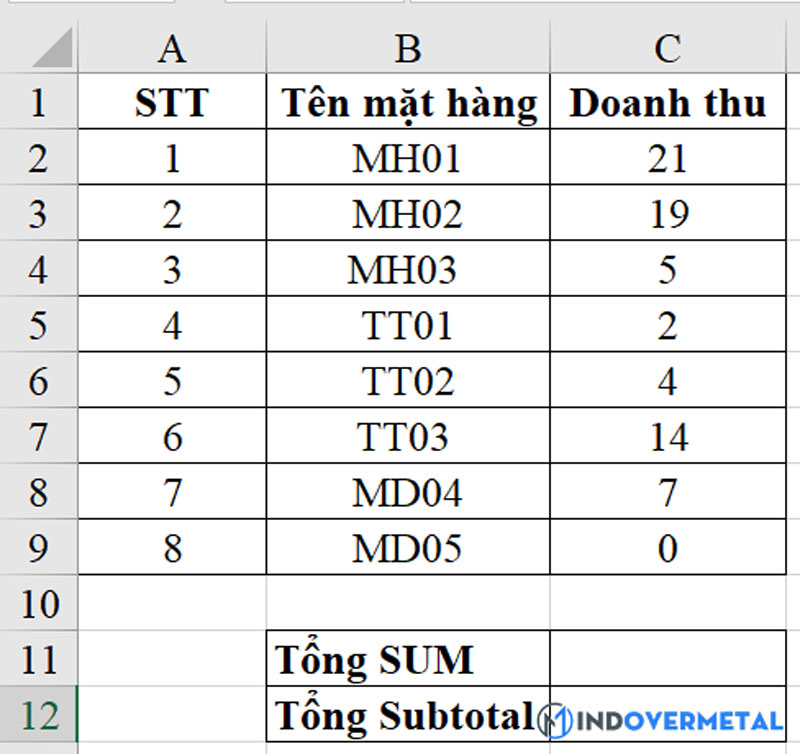
Bước 1:
- Tại ô C11 ta nhập công thức tính tổng của hàm SUM: =SUM(C2:C9)
- Tại ô C12 ta nhập công thức tính tổng của hàm SUBTOTAL: =SUBTOTAL(9,C2:C9)

Kết quả:
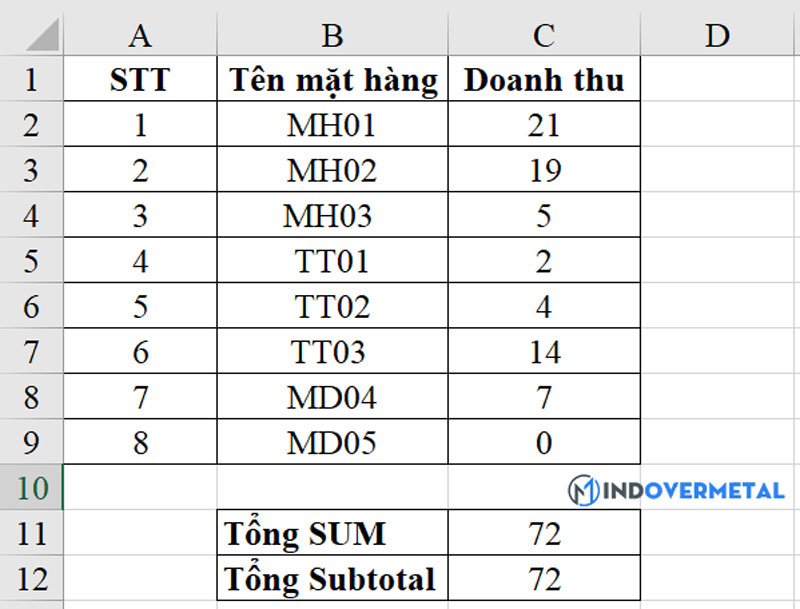
Như bạn thấy trên 2 kết quả đều giống nhau, sau đây ta sẽ tìm hiểu sự khác biệt giữa chúng.
Bước 2:
- Đầu tiên ta quét chọn phần tiêu đề của bảng tính > chọn thẻ data tại thanh công cụ ribbon > chọn nút Filter. Sẽ hiện ra phễu lọc dữ liệu như bảng dưới
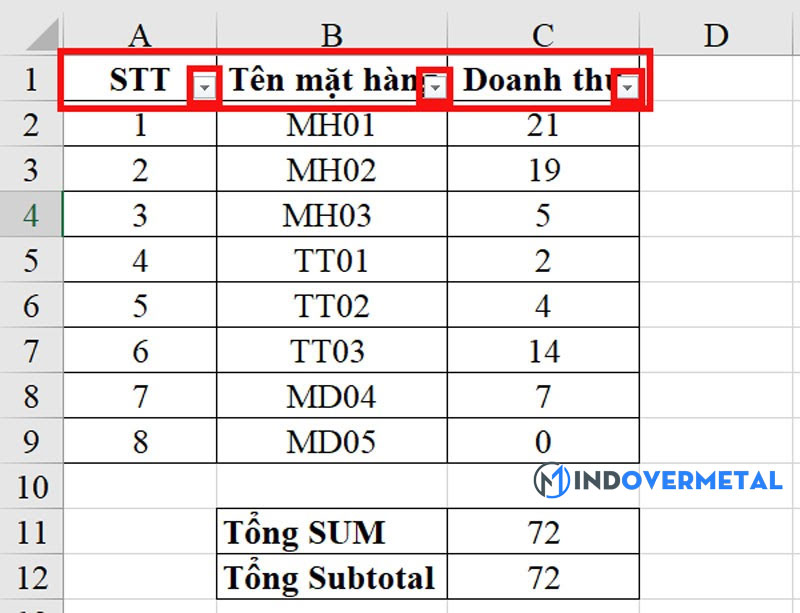
Bước 3:
- Lọc ra các mặt hàng có chữ MD
- Lọc MD bằng cách kích chọn vào mũi tên tại ô B1 > bảng thoại xuất hiện > gõ MD tại hộp thoại Search.
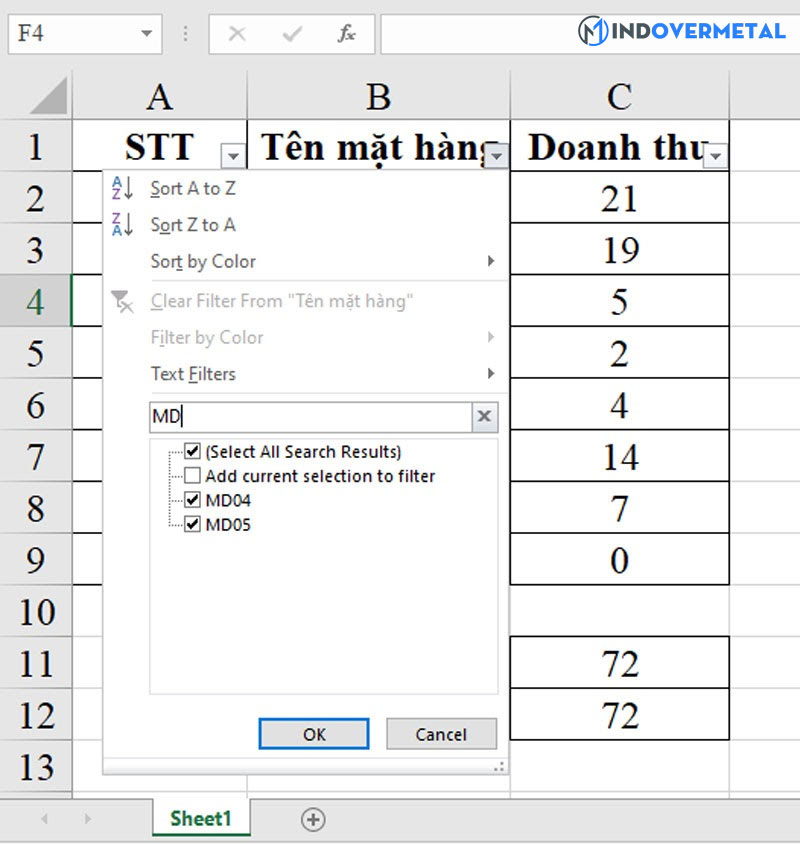
- Nhấn OK để hiển thị kết quả.
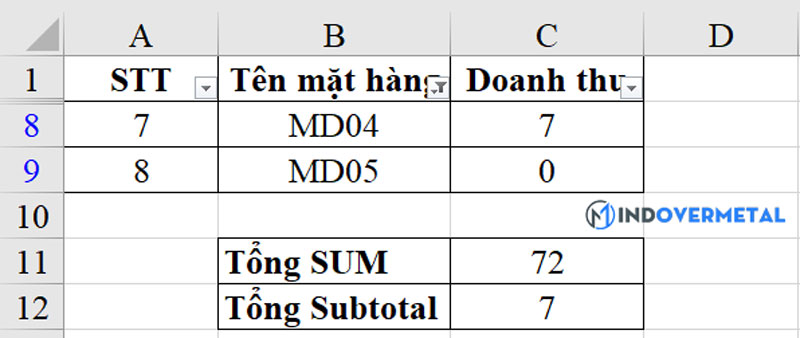
Tại kết quả ta nhận thấy sự khác biệt giữa 2 hàm SUM và SUBTOTAL rõ rệt:
- Hàm SUM kết quả không thay đổi, chỉ tính tổng cố định của bảng cũ
- Hàm SUBTOTAL sẽ thay đổi, tính tổng kết quả ngay sau khi lọc dữ liệu
Như vậy trong việc thống kê hàm SUBTOTAL sẽ có ý nghĩa hơn hàm SUM.
Qua bài viết này, hẳn là bạn đã biết rõ hàm SUBTOTAL khác gì hàm SUM rồi nhỉ? Hãy theo dõi Mindovermetal để có được thêm nhiều bài viết thú vị về Excel nhé!












